В новата версия на Ubuntu 18.04, респективно и при Mint 19 и всички други дистрибуции, базирани на 18.04, е променен моделът за превключване на видео картите при Optimus лаптопите. Този нов начин според много потребители не е удачен, защото налага пълното ребилдване на initramfs всеки път при превключване и освен че смяната на видео картата става изключително бавно, изисква и рестарт, като преди това смяната беше възможна само с отписване и вписване.
В допълнение на тези нови неприятни моменти, новият начин не позволява напълното изключване на Nvidia картата. Спирането на дискретната видео карта води до драстично понижаване на температурите и до значително увеличен живот на батерията. Тук ще ви покажа как с няколко лесни стъпки можете да отново да сменяте видео картите само с отписване и вписване и да изключвате напълно външната Nvidia карта.
1. Изисквания:
Обърнете внимание, че задължително трябва да използвате Xorg, а не Wayland, както и грийтъра lighdm. При gdm3 има проблем, който не е ясно кога ще бъде отстранен. Трябва да използвате PRIME, а не Bumblebee, съответно и фирмения драйвър на Nvidia. Задължително си направете бекъп с fsarchiver или Timeshift, защото могат да се появят непредвидени неприятности от различно естество.
2. Инструкции за инсталиране на необходими пакети:
Ако искате да превключвате само с един клик на мишката, е задължително да инсталирате prime-indicator-plus. Ако имате инсталиран prime-indicator, го махнете от стартиране със системата, за да не се объркате кой аплет кой е. prime-indicator-plus се инсталира много лесно:
CODE: Избери всички
sudo add-apt-repository ppa:nilarimogard/webupd8
sudo apt update
sudo apt install prime-indicator-plus*Всяка команда се изпълнява отделно.
Сега трябва да инсталираме необходимите скриптове, които са нужни за превключването и гасенето на видео картите. Те са налични благодарение на Тим Ричардсън, който е създал проект в GitHub. Инсталирате rustc и cargo:
CODE: Избери всички
sudo apt install rustc cargoИнсталирайте bbswitch:
CODE: Избери всички
sudo apt install bbswitch-dkmsИнсталирайте lightdm (потребителите на Mint 19 прескачат тази и следващата стъпка):
CODE: Избери всички
sudo apt install lightdm lightdm-settings slick-greeterЩе ви се отвори прозорец, в който трябва да изберете lightdm за грийтър по подразбиране. След това изпълнявате:
CODE: Избери всички
sudo dpkg-reconfigure lightdmsudo reboot или рестартирайте от графичната среда.
Сваляте архива с нужните скриптове:
https://github.com/timrichardson/Prime- … master.zip
Разархивирате го, влизате в папката Prime-Ubuntu-18.04-master, отваряте терминал в тази директория (как става това четете тук) и изпълнявате последователно:
CODE: Избери всички
cd prime_socket/src
sudo make installИзчаквате процеса да свърши и сме почти готови. Рестартирайте и вече можете да избирате видео карта по ваше желание от prime-indicator-plus, както и да спирате напълно Nvidia картата също от там:
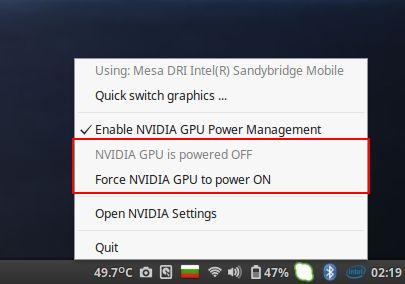
Превключването на видео картите става от Quick Switch Graphics.
*Забележка: НЕ използвайте превключване на видео картите от контролни панел на Nvidia, защото конфигурацията ще се развали и ще трябва да правите всичко наново.
Ако поради някаква причина превключването от prime-indicator-plus не работи, пробвайте от терминал:
CODE: Избери всички
sudo prime-select intel|nvidia|queryЗа да сте сигурни, че това, което показва prime-indicator-plus за видео картата, можете да проверите в терминал по следния начин:
CODE: Избери всички
cat /proc/acpi/bbswitchАко командата върне OFF, това означава, че Nvidia картата е изключена. Ако изпише ON, не е.
3. Финални действия:
Вече всичко е готово, но с една малка подробност. Сега, ако сте избрали картата на Nvidia и изберете да рестартирате лаптопа си, той няма да се рестартира, а ще изгасне. Това се случва поради една особеност в PRIME, който изисква при гасенето на машината Nvidia картата да е включена. Тук ще ви покажа как Nvidia картата ще се включва сама автоматично точно в момента преди рестарта.
Създайте файл със следното съдържание:
CODE: Избери всички
[Unit]
Description=Enable NVIDIA card
DefaultDependencies=no
[Service]
Type=oneshot
ExecStart=/bin/sh -c 'echo ON > /proc/acpi/bbswitch'
[Install]
WantedBy=shutdown.targetКръстете го nvidia-enable.service и го сложете в /etc/systemd/system/.
Сега просто трябва да активираме процеса и да зададем да се пуска при стартиране на машината:
CODE: Избери всички
systemctl enable nvidia-enable.service
systemctl start nvidia-enable.serviceОтивате в /etc/modules-load.d/ и създавате файл с някакво име, например bbswitch.conf. отваряте го и вътре поставяте само това:
CODE: Избери всички
bbswitchРестарт и системата е готова за използване. Това е възможност, която липсва при Windows и дава голямо преимущество при живота на батерията и температурите при еднакви условия. Приятно използване ![]()




















